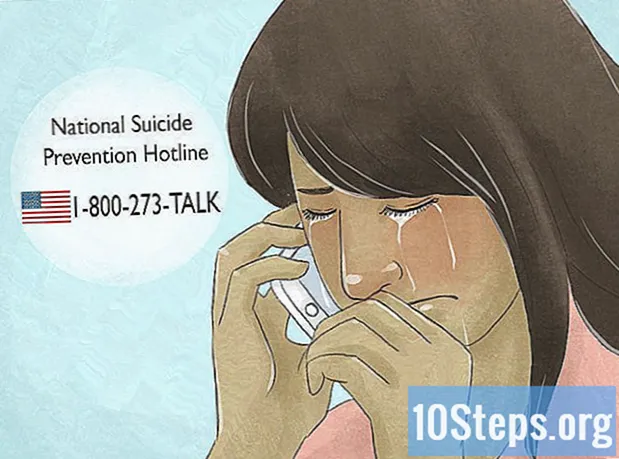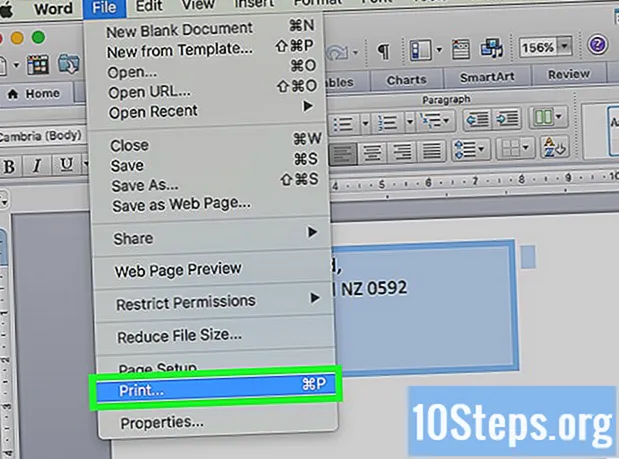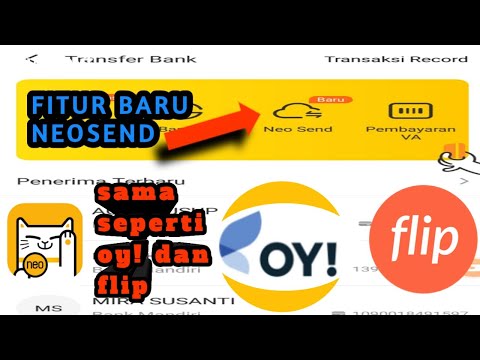
Isi
"Net Send" adalah alat baris perintah yang digunakan di Windows XP untuk mengirim pesan ke pengguna lain dan komputer di jaringan lokal. Di Windows Vista, ini telah digantikan oleh "msg.exe", alat baris perintah dengan fungsi dan sintaks yang sangat mirip. "Net Send" tidak mengirim pesan dari komputer Windows XP ke komputer dengan versi Windows yang lebih baru.
Langkah
Metode 1 dari 2: Windows XP
Buka "Command Prompt". Anda dapat menggunakan perintah untuk mengirim pesan ke komputer lain di jaringan Anda. Perintah tersebut digunakan oleh "Command Prompt". "Command Prompt" dapat dibuka melalui menu "Start" atau dengan menekan tombol ⊞ Menang+R dan mengetik "cmd".
- Jika Anda menggunakan Windows Vista, 7, 8, 8.1 atau 10, lihat bagian selanjutnya. Perintah itu dihentikan dari Windows Vista, dan diganti dengan perintah serupa, o.

Mulai perintahnya. ketik ini kirim bersih dan tekan tombolnya ruang. Anda akan menambahkan informasi di akhir perintah untuk menentukan konten dan tujuan pesan.
Tentukan penerima pesan. Ada beberapa cara berbeda untuk menargetkan pesan ke orang tertentu atau seluruh grup:- kirim bersih nama: Anda dapat memasukkan nama pengguna jaringan atau nama komputer Anda untuk mengirim pesan ke orang tertentu. Jika ada spasi di antara nama, gunakan tanda kutip (misalnya kirim bersih "John Doe").
- Perintah kirim bersih * mengirim pesan ke semua pengguna di domain atau grup kerja saat ini.
- Perintah kirim bersih / domain:nama domain mengirim pesan ke semua orang di domain atau grup kerja tertentu.
- Perintah kirim bersih / pengguna mengirim pesan ke semua pengguna yang saat ini terhubung ke server.

Tulis pesan Anda. Setelah menentukan penerima, ketik pesan yang ingin Anda kirim. Panjang pesan dapat mencapai 128 karakter.- Sebagai contoh: net send "John Doe" Kita akan bertemu 10 menit lagi.
Kirim pesannya. Setelah mengetik pesan, tekan tombol ↵ Masuk untuk mengirimkannya. Penerima akan menerimanya di kotak dialog Windows (selama mereka masuk dan terhubung ke jaringan).
Metode 2 dari 2: Windows Vista dan versi yang lebih baru ===
Pastikan versi Windows Anda mendukung perintah tersebut. Perintah menggantikan fungsionalitas dari perintah lama (dan dihentikan). Sayangnya, perintah tersebut terbatas pada edisi Windows "Professional" dan "Enterprise". Jika Anda menggunakan edisi "Rumah", Anda perlu meningkatkan ke edisi "Profesional" atau "Perusahaan" untuk menggunakan perintah.
- Anda dapat melihat versi Windows dengan menekan tombol ⊞ Menang+Berhenti sebentar atau dengan mengklik kanan pada "Computer" dan memilih "Properties". Ini akan terdaftar di bawah bagian "Edisi Windows".
Buka "Command Prompt". Seperti halnya, perintah dijalankan dari "Command Prompt". Ada beberapa cara untuk membukanya, tergantung versi Windows yang digunakan, atau Anda bisa menekan tombolnya ⊞ Menang dan ketik "cmd".
- Windows Vista dan 7: buka "Command Prompt" dari menu "Start".
- Windows 8.1 dan 10: klik kanan pada tombol "Start" dan pilih "Command Prompt".
- Windows 8: tekan tombol ⊞ Menang+X dan pilih "Command Prompt".
Mulai perintahnya. ketik ini pesan dan tekan tombolnya Ruang. Anda akan menambahkan tujuan dan pesan itu sendiri ke akhir perintah.
Tentukan penerima pesan. Perintah memiliki beberapa perbedaan arah dari perintah lama:
- pesan nama pengguna - masukkan nama pengguna di jaringan untuk mengirim pesan kepadanya.
- pesan sidang: Masukkan nama sesi tertentu yang ingin Anda kirimi pesan.
- pesan ID Sesi: Masukkan nomor sesi tertentu yang ingin Anda kirimi pesan.
- msg @nama file: Masukkan nama file yang berisi daftar nama pengguna, sesi atau ID sesi dari sesi yang ingin Anda kirimi pesan. Perintah ini sangat berguna untuk daftar departemen.
- msg *: Perintah ini mengirimkan pesan ke semua pengguna di server.
Tentukan server tempat Anda ingin memeriksa penerima (opsional). Jika Anda ingin mengirim pesan ke seseorang di server yang berbeda, masukkan informasi server diikuti dengan informasi penerima. Jika Anda tidak menentukan server, pesan akan dikirim ke server saat ini.
- msg * / server:nama server.
Tetapkan batas waktu (opsional). Anda dapat menambahkan batas waktu ke pesan jika peka waktu. Waktu ditunjukkan dalam detik. Pengubah batas waktu dimasukkan setelah data server (jika ada).
- msg * / waktu:detik (misalnya, 300 detik untuk batas waktu lima menit).
Tulis pesan Anda. Setelah mengatur semua opsi, Anda dapat menambahkan pesan ke akhir perintah. Anda juga dapat menekan tombol ↵ Masuk tanpa mengetik pesan apa pun, dan Anda akan diminta untuk menulisnya di baris terpisah.
- Sebagai contoh, msg @setordevendas / server: FilialSul / time: 600 Selamat atas pencapaian kuota penjualan triwulanan, tim!
Kirim pesannya. Tekan tombolnya ↵ Masuk untuk mengirim pesan. Penerima harus segera menerimanya.
- Perintah ini dikembangkan untuk mengirim pesan ke pengguna di terminal, dan tidak harus ke komputer Windows yang berbeda di jaringan yang sama.
Penyelesaian masalah. Ada dua kesalahan berbeda yang dapat terjadi saat menggunakan perintah:
- Jika Anda menerima pesan galat ini, Anda tidak menggunakan versi Windows yang mendukung perintah tersebut. Anda perlu memperbaruinya ke edisi "Profesional" untuk mengakses perintah ini.
- atau: ada masalah saat berkomunikasi dengan penerima. Beberapa pengguna mengatasi kesalahan ini dengan membuka "Editor Registri" di komputer penerima (jalankan perintah "regedit" untuk membukanya), menavigasi ke "HKEY_LOCAL_MACHINE SYSTEM CurrentControlSet Control Terminal Server", dan mengubah nilai registri "AllowRemoteRPC" dari "0" menjadi "1".